Aprenda a instalar archivos de controlador de forma manual y automática
- Mantenerse actualizado con los controladores de Bluetooth es muy importante para garantizar la mejor comunicación posible entre la computadora y los dispositivos.
- Cuando se trata de actualizar los controladores Bluetooth de Intel, el proceso no es tan difícil como algunos podrían suponer.
- Puede instalar los controladores de forma automática o manual, aunque se recomienda lo último.
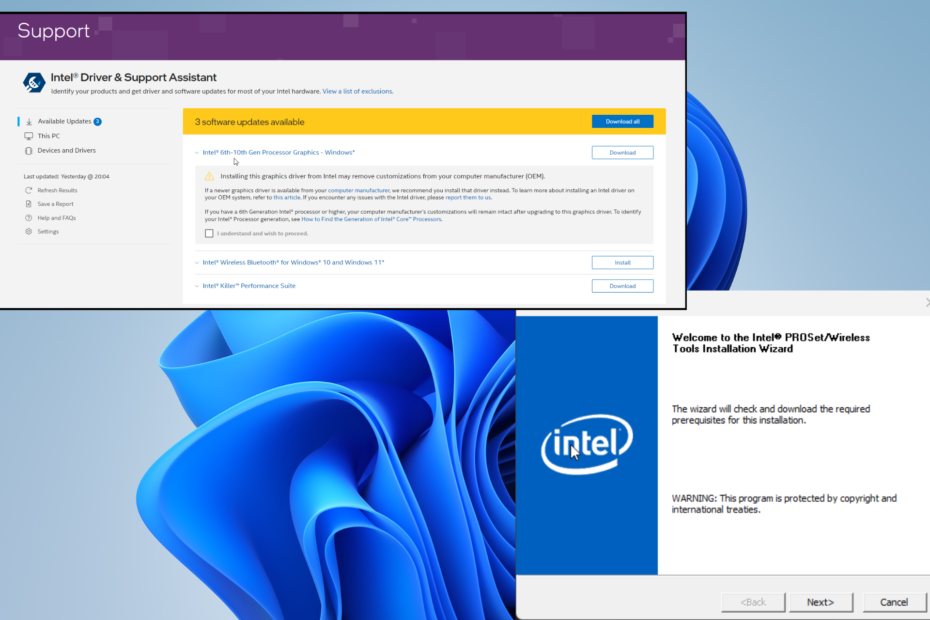
XINSTALAR HACIENDO CLIC EN EL ARCHIVO DE DESCARGA
- Descargar DriverFix (archivo de descarga verificado).
- Hacer clic Iniciar escaneo para encontrar todos los controladores problemáticos.
- Hacer clic Actualizar los controladores para obtener nuevas versiones y evitar fallas en el sistema.
- DriverFix ha sido descargado por 0 lectores este mes.
Este año es el 25 aniversario del lanzamiento del estándar Bluetooth. Es difícil imaginar un mundo sin Bluetooth, considerando cuántos dispositivos lo utilizan. Razón de más para actualizarlo con frecuencia.
Es decir, usted descarga los controladores de dispositivos que permiten que los dispositivos compatibles con Bluetooth operar normalmente. Actualizar los controladores de Intel puede ser un poco complicado, pero con un poco de ayuda, encontrará que el proceso es simple.
¿Por qué es importante mantenerse actualizado con los controladores de Bluetooth?
Los controladores de dispositivos son los que permiten que Windows 11 se comunique correctamente con un dispositivo habilitado para Bluetooth y viceversa. No tener el software actualizado puede causar multitud de problemas.
- Tus dispositivos no podrán comunicarse: Esta es, con mucho, la razón más importante por la que debe actualizar. No tiene suerte si su computadora no puede detectar el otro dispositivo.
- Los controladores faltantes pueden causar que la función Bluetoothdesaparecer:La instalación de controladores puede restaurar la funcionalidad, pero es posible que también deba verificar si el servicio de soporte de Bluetooth está funcionando.
- Puede eliminar la corrupción: Los controladores de Bluetooth dañados también pueden desactivar el software. Los nuevos pueden restaurar la función, o puede borrarla usted mismo con el herramientas propias del sistema.
¿Cómo puedo descargar controladores de Bluetooth de Intel?
Hay varias formas de descargar controladores Bluetooth de Intel; todo lo cual vamos a cubrir. Los métodos son bastante sencillos y realmente fáciles de hacer. Además, hay algunas cosas a considerar:
- Puede intentar descargar los controladores a través de software especial como DriverFix. Estos controladores básicamente eliminan todo el trabajo de actualizar los controladores de la computadora.
- Descargue la última actualización de Windows. Microsoft lanza constantemente parches para Windows 11; entre ellos, podría haber una actualización para los controladores de Bluetooth.
1. Actualizar controladores automáticamente
- Lanzar el Administrador de dispositivos, luego expanda la entrada de Bluetooth.
- Haga clic derecho en su computadora controlador bluetooth y seleccione Actualizar los controladores.
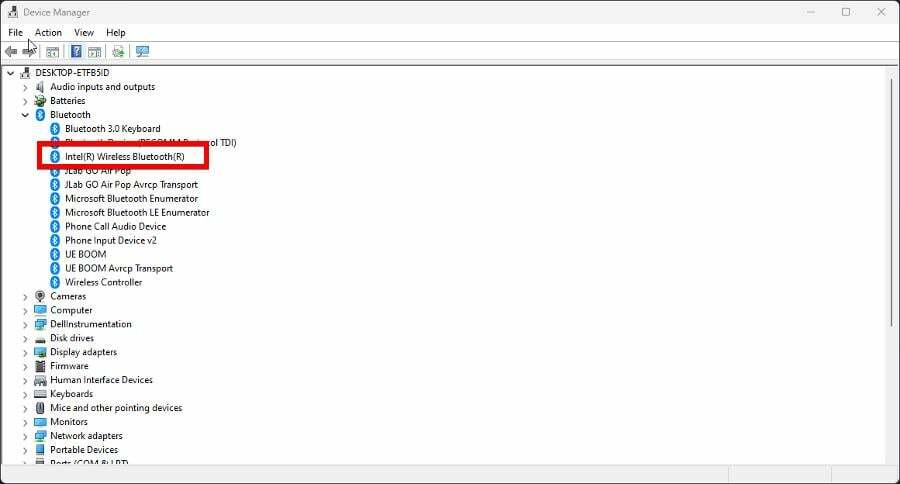
- Hacer clic Buscar automáticamente controladores. Los controladores de Bluetooth se descargarán e instalarán automáticamente.

- Descargar e instalar DriverFix.
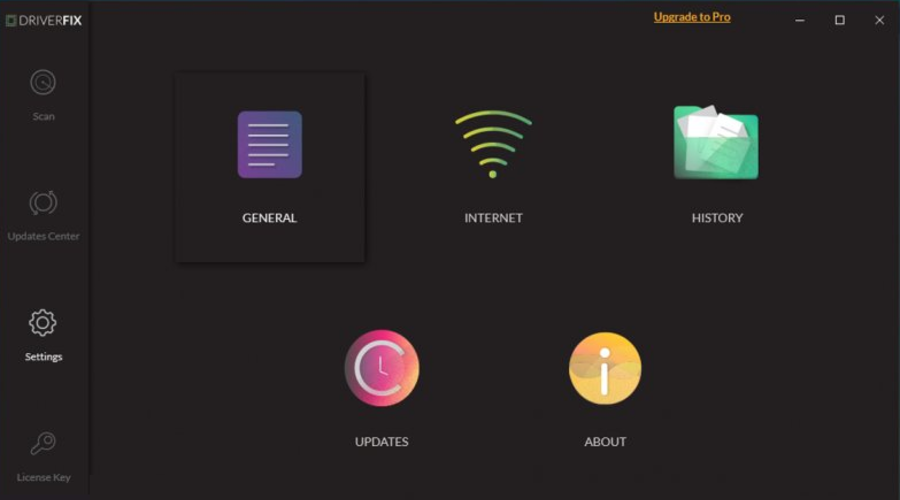
- Iniciar software.
- Clickea en el Iniciar escaneo botón para encontrar controladores obsoletos o faltantes.
- Hacer clic Actualizar los controladores para obtener las versiones más recientes.
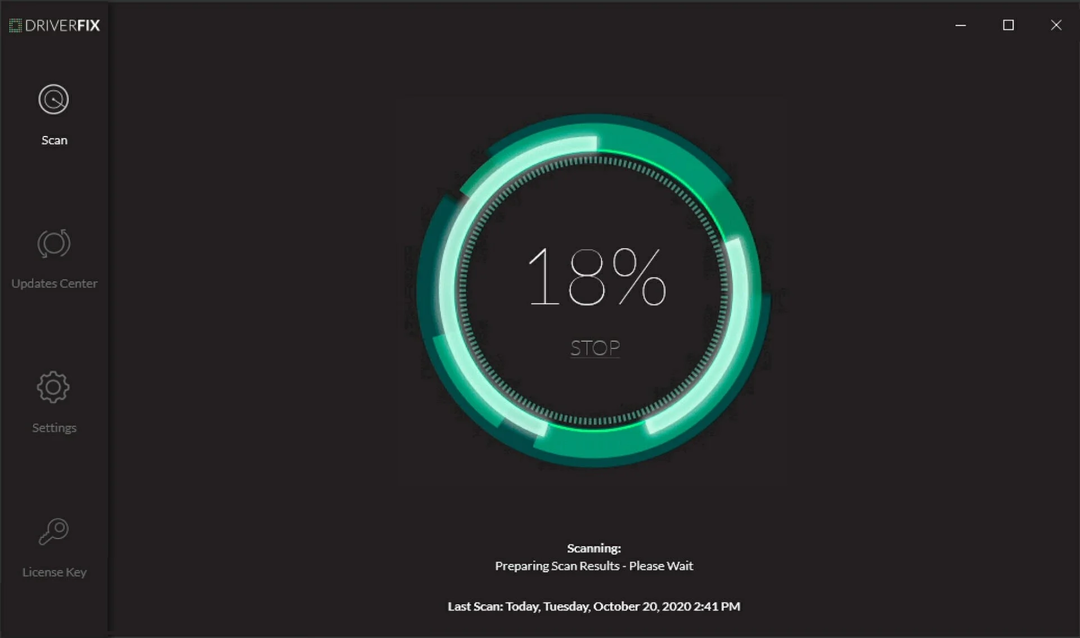
- Ahora, espere a que DriverFix descargue e instale las últimas actualizaciones.
- Reinicie su computadora para asegurarse de que se aplicaron todos los cambios.
DriverFix es una de las herramientas más confiables para actualizar sus controladores de manera rápida y eficiente, ya que es un programa automático con una base de datos masiva.

DriverFix
Pruebe la aplicación DriverFix para actualizar sus controladores con las últimas versiones en poco tiempo.3. Actualización manual a través del software Intel Wireless Bluetooth
- Ir a sitio web de intel y haga clic en el recomendado Asistente de soporte y controlador de Intel Hipervínculo.

- En la página siguiente, haga clic en el Descargar botón para los controladores de Bluetooth. Espera a que termine la descarga.
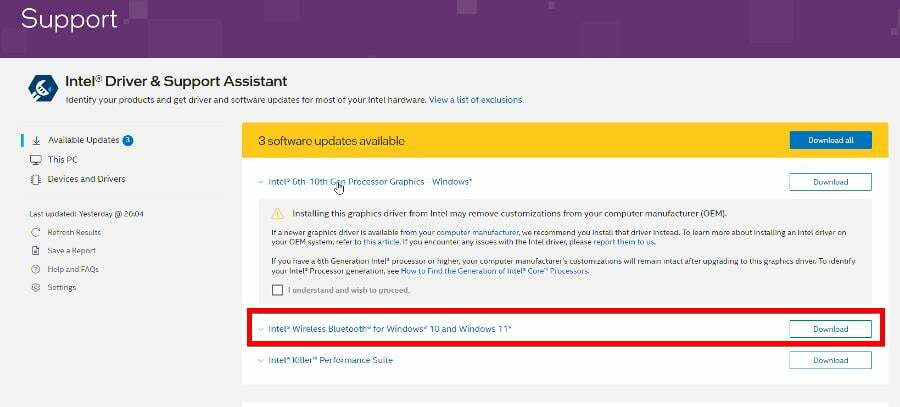
- Hacer clic Instalar una vez que termine de descargarse. si un Control de cuentas del usuario ventana le pregunta si desea hacer cambios, seleccione Sí.
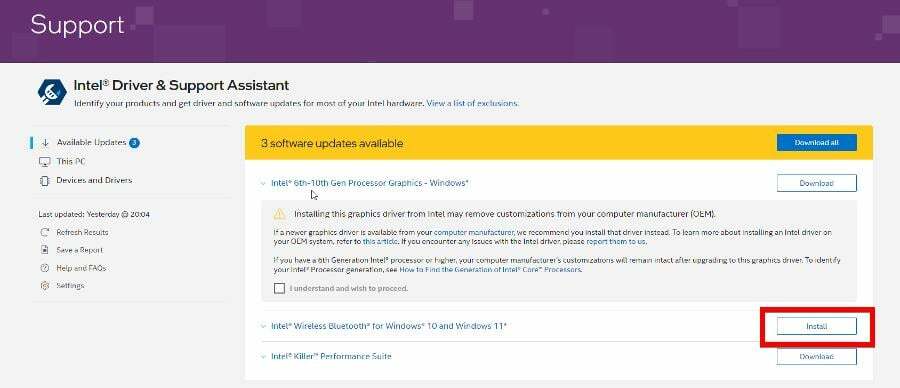
- Hacer clic Próximo en la ventana del asistente de instalación que aparece y sigue el proceso.
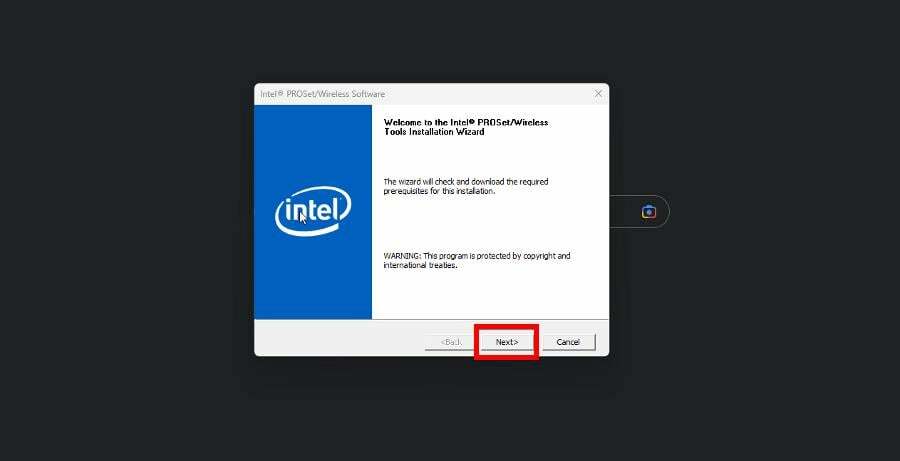
- Al elegir el tipo de configuración, seleccione Típico como la opción recomendada, luego haga clic en el Instalar botón en la siguiente ventana.
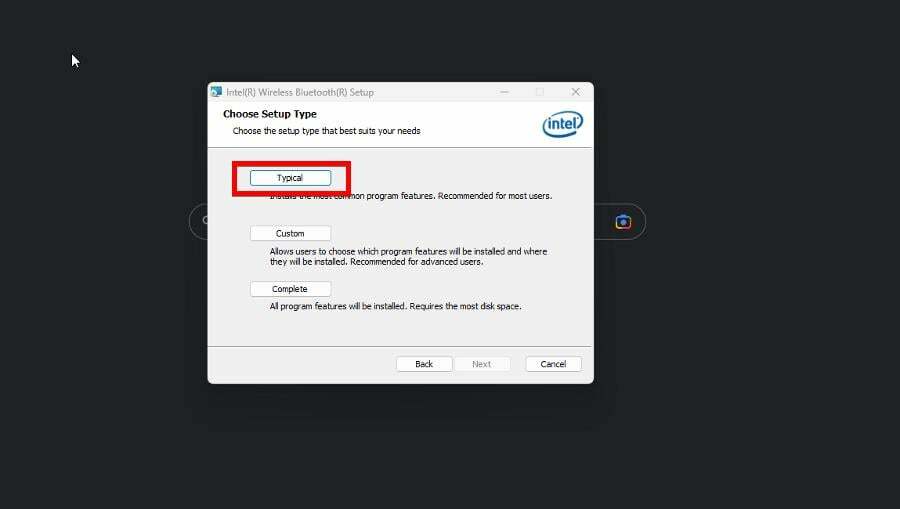
- Hacer clic Finalizar después de que esté hecho.
Consejo de experto:
PATROCINADO
Los controladores obsoletos son la razón principal de los errores y problemas del sistema. Si faltan algunos de sus archivos o fallan, una solución automatizada como DriverFix puede resolver estos problemas con solo un par de clics. ¡Y también es liviano en su sistema!
A pesar de descargar solo los controladores de Bluetooth en esta solución, recomendamos hacer clic en Descargar todo en la página de Driver & Support Assistant si hay otras actualizaciones disponibles.
4. Restaure la función Bluetooth si falta después de la actualización
- Descargue el paquete de controladores más reciente en la página de controladores de Intel (asegúrese de que el menú desplegable esté configurado en Windows 10 y Windows 11).
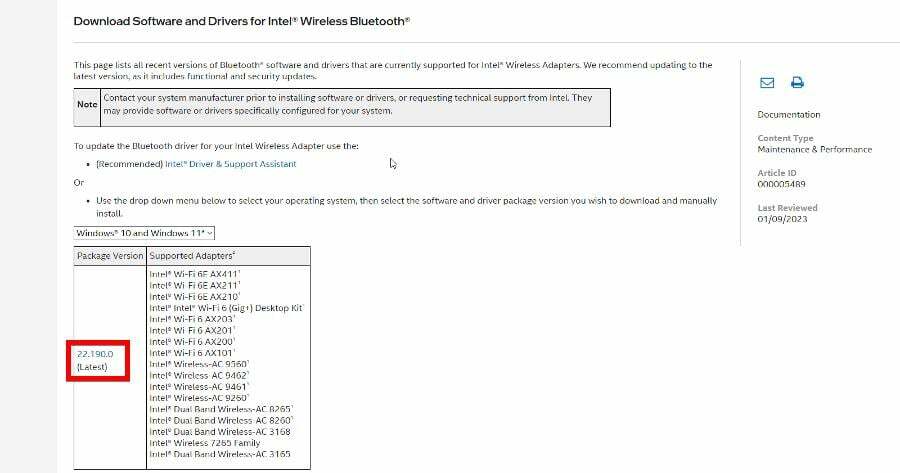
- Haga clic en el Descargar botón. De acuerdo con Acuerdo de licencia de software de Intel cuando aparece
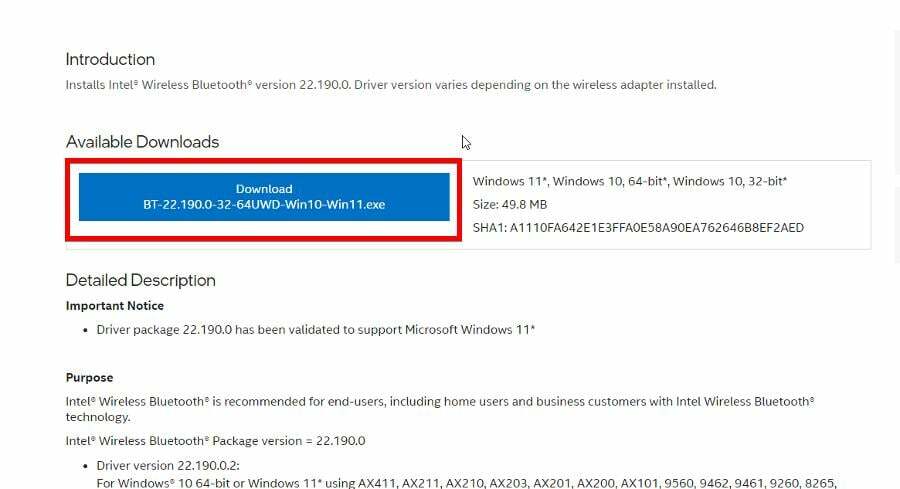
- Haga doble clic en el archivo que acaba de descargar para ejecutar el mismo asistente de instalación que se muestra anteriormente.

Algunos usuarios han informado que falta su funcionalidad Bluetooth en Windows 11 después de descargar los controladores más recientes. Siga esta solución si Bluetooth realmente desapareció de la Configuración.
¿Qué puedo hacer si mis dispositivos Bluetooth están emparejados, pero no conectados?
Un dispositivo emparejado, pero no conectado, significa que no funciona correctamente. Hay algo mal con la conexión. Puede ser la configuración de Bluetooth de su computadora o una falla del controlador.
Nosotros recomendamos ejecutando el solucionador de problemas de Bluetooth si esto te pasa a ti. También debe saber cómo conectar automáticamente dispositivos Bluetooth a Windows 11. Es bastante simple.
Hay un par de maneras de hacerlo. Puede configurar el inicio del servicio Bluetooth en Automático o habilitar el descubrimiento para sus dispositivos.
Siéntase libre de dejar un comentario a continuación si tiene alguna pregunta sobre otros problemas de Bluetooth. Deje una sugerencia sobre las guías que le gustaría ver o información sobre otras características de Windows 11.
¿Sigues teniendo problemas? Solucionarlos con esta herramienta:
PATROCINADO
Algunos problemas relacionados con los controladores se pueden resolver más rápido mediante el uso de una herramienta dedicada. Si aún tiene problemas con sus controladores, simplemente descargue DriverFix y póngalo en funcionamiento con unos pocos clics. ¡Después de eso, deje que se haga cargo y corrija todos sus errores en poco tiempo!


